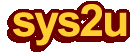บทที่ 4 - กำหนด 'Voice Menu' ของอุปกรณ์ Grandstream GXE-5024 แบบ Business Hour
บทที่ 4 - กำหนด 'Voice Menu' ของอุปกรณ์ Grandstream GXE-5024 แบบ Business Hourบทความสำหรับ: ผู้ที่มีความรู้เกี่ยวกับระบบเครือข่ายในระดับเบื้องต้นถึงปานกลาง (v1.1)
โดย ศุภสิทธิ์ ศิริพานิชกร
การกำหนด 'Voice Menu' เป็นการสร้างรูปแบบระบบตอบรับอัตโนมัติ เพื่อให้สามารถใช้งานในรูปแบบที่เราต้องการ โดยเราสามารถกำหนดเมนูตอบรับ (Answer Menu) ตามการนำไปใช้งาน เช่น ตัวอย่างต่อไปนี้เป็นการกำหนด Voice Menu แบบ 'ในเวลาทำการ (Business Hour)' เพื่อนำไปใช้ในกรณีที่เป็นเวลาทำการของบริษัทฯ โดยจำนำไปผูกกับ 'Playing Rules' เพื่อกำหนดช่วงวัน-เวลาตามต้องการ
ขั้นตอนที่ 1 กำหนด 'Voice Menu' ของอุปกรณ์ Grandstream GXE-5024
- เข้าไปที่เมนู 'Auto-Attendant -> Voice Menu' จากนั้นกดปุ่ม 'Add'
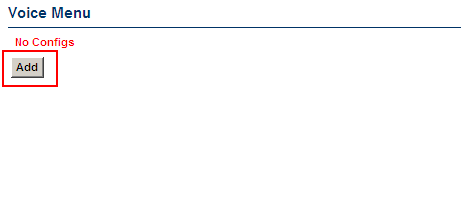
- กำหนด Add Voice Menu
- กำหนด ‘Voice Menu Name' = ‘Business Hour’ (กำหนดตามความต้องการ)
- กำหนด ‘Press 0 to trigger' = ‘Checked’ (กำหนดให้เมื่อกด 0 จะโอนสายไปยัง Opreator เบอร์ '1001')
- กำหนด ‘Record Prompt’ = ‘Checked’ (เลือกให้บันทึกเสียงระบบตอบรับอัตโนมัติ ด้วยเครื่องโทรศัพท์ภายใน)
- กำหนด ‘Extension’ = ‘1001’ (กำหนดเบอร์ภายใน ที่ต้องการใช้เป็นเครื่องบันทึกเสียงระบบตอบรับอัตโนมัติ)
* Note เมื่อบันทึกข้อมูล ตู้โทรศัพท์ IP PBX - GXE-5024 จะโทรศัพท์ไปยังเครื่องภายในหมายเลข '1001' เพื่อให้เริ่มการบันทึกเสียงของระบบตอบรับอัตโนมัติ กรุณาเตรียมคำพูดที่จะบันทึกลงในระบบตอบรับอัตโนมัติ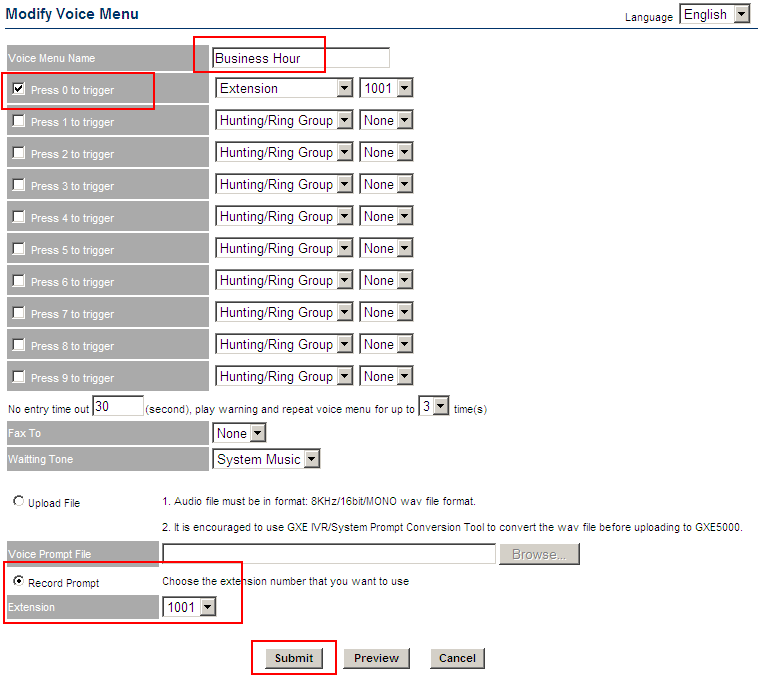
- จากนั้นกดปุ่ม 'Submit' เพื่อบันทึกข้อมูล
- จากนั้นอุปกรณ์ Grandstream GXE-5024 จะบันทึกการติดตั้งลงบน FLASH Memory และแสดงหน้าเมนู 'Auto-Attendant -> Voice Menu'

- ภายหลังจาการกดปุ่ม 'Submit' เพื่อบันทึกข้อมูล เครื่องโทรศัพท์ภายในหมายเลข '1001' จะดังขึ้น พร้อมกับข้อความแจ้งให้ท่านบันทึกเสียงของระบบตอบรับอัตโนมัติหลังจากที่ได้ยินเสียงสัญญาณ เมื่อบันทึกเสียงเป็นที่เรียบร้อยแล้วให้วางสายโทรศัพท์ เพื่อเป็นการสิ้นสุดการบันทึกเสียง
- จากนั้น GrandStream GXE-5024 จะทำการแปลงไฟล์เสียงที่เราได้บันทึกไว้ในขั้นตอนที่ผ่านลงใน FLASH Memory ซึ่งจะใช้ระยะเวลาประมาณ 3 นาที
- จากนั้นให้เข้าไปที่เมนู 'Auto-Attendant -> Voice Menu' จากนั้นกดปุ่ม 'Modify'
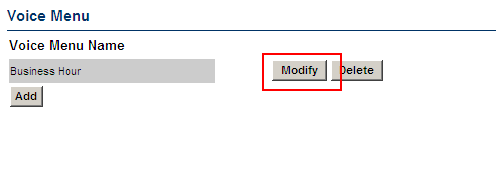
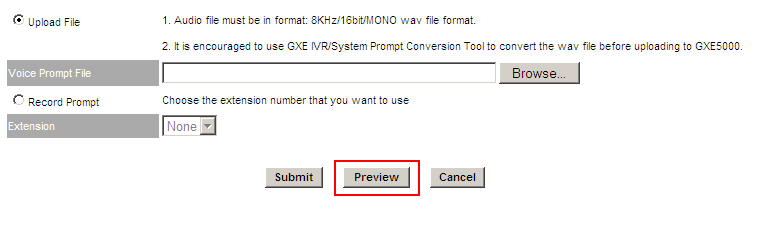
- ทดลองฟังเสียงที่ได้บันทึกในระบบตอบรับอัตโนมัติ
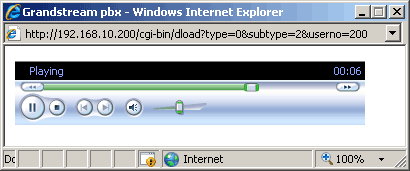
จบขั้นตอนการติดตั้ง 'Voice Menu' ของอุปกรณ์ Grandstream GXE-5024 แบบ Business Hour